Công thức chỉnh ảnh trên iPhone làm điên đảo người dùng TikTok – friend.com.vn
iPhone là một trong những dòng điện thoại hỗ trợ nhiều tính năng chỉnh ảnh độc đáo, mới lạ mà không cần dùng app. Bài viết này sẽ hướng dẫn bạn công thức chỉnh ảnh trên iPhone siêu xịn. Cùng xem ngay nhé!
– Tùy vào tấm ảnh, độ sáng, thời gian chụp, góc chụp,… thông số chỉnh sửa của anh có thể linh hoạt thay đổi.
– Những thông số khác có thể tăng giảm tùy theo thẩm mỹ của người chỉnh.
– Hướng dẫn được thực hiện trên iPhone 13 Pro Max, hệ điều hành iOS (14.2).
1. Công thức chỉnh ảnh trên iPhone siêu mê mẩn
Chỉnh ảnh ngược sáng
Trong một khung cảnh vô cùng thơ mộng, bạn muốn lưu giữ cho mình những khoảnh khắc đẹp nhưng lại chụp ra những ra bức ảnh ngược sáng, thiếu ánh sáng và không như mong mong muốn thì:
 Chỉnh ảnh ngược sáng
Chỉnh ảnh ngược sáng
– Đầu tiên, mở bức ảnh chụp bị ngược sáng trong phần Ảnh của iPhone lên và nhấn vào nút sửa ở góc trên cùng bên phải để có thể chỉnh sửa.
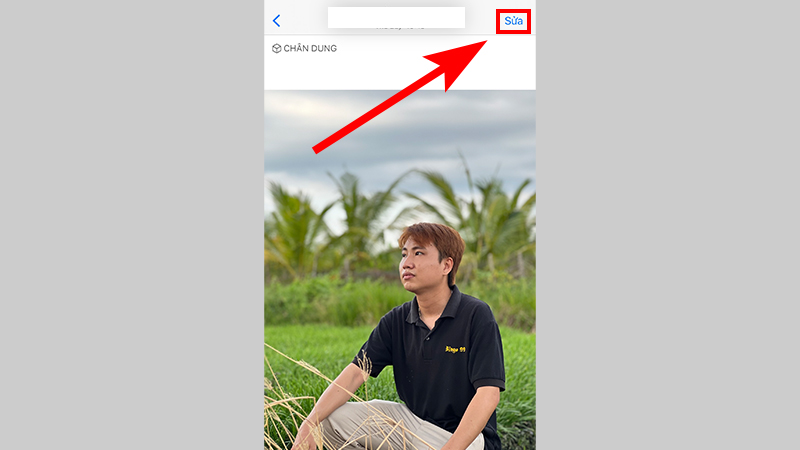 Vào mục chỉnh sửa gốc phải
Vào mục chỉnh sửa gốc phải
– Sau đó áp dụng công thức chỉnh ảnh gợi ý dưới đây:
Yếu tố
Chỉ số
Phơi sáng
50
Độ chói
80
Vùng sáng
-80
Vùng tối
40
Tương phản
-30
Độ sáng
10
Điểm đen
15
Độ bão hoà
10
Độ tươi
10
Độ ấm
-10
Độ nét
5
Khử nhiễu
5
– Một công thức khác có thể áp dụng với ảnh đỡ bị ngược sáng hơn là như sau:
Yếu tố
Chỉ số
Phơi sáng
30
Độ chói
30
Vùng sáng
-90
Vùng tối
60
Tương phản
-50
Độ sáng
20
Điểm đen
12
Độ bão hoà
9
Độ tươi
20
Độ ấm
-30
Lưu ý: Tất cả thông số điều chỉnh một bức ảnh ngược sáng đều tăng riêng vùng sáng, thông số phần tương phản sẽ giảm. Các thông số khác như độ ấm, độ nét hay khử nhiễu chỉ tăng hoặc giảm một chút ít sao cho phù hợp.
Chỉnh ảnh đăng lên mạng xã hội
Yếu tố
Chỉ số
Phơi sáng
100
Vùng sáng
-26
Vùng tối
16
Tương phản
-23
Độ bão hoà
50
Độ sắc nét
5
2. Hướng dẫn chi tiết
Bước 1: Mở tấm hình muốn chỉnh và bấm vào Sửa.
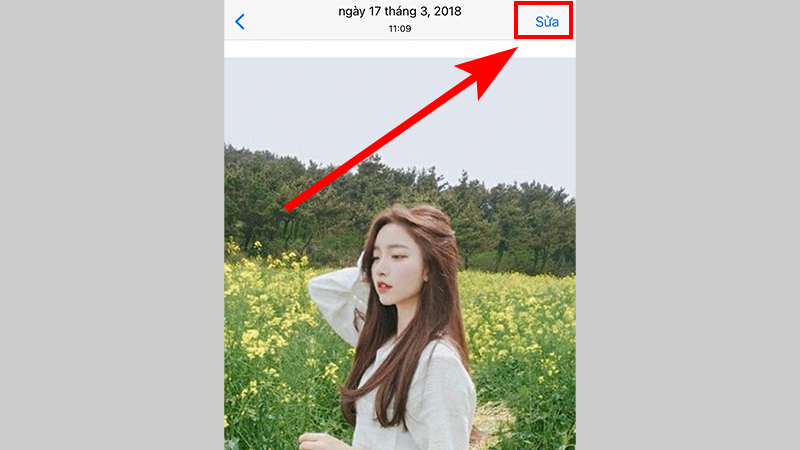 Vào mục chỉnh sửa
Vào mục chỉnh sửa
Bước 2: Chỉnh Phơi sáng và chỉnh Vùng sáng.
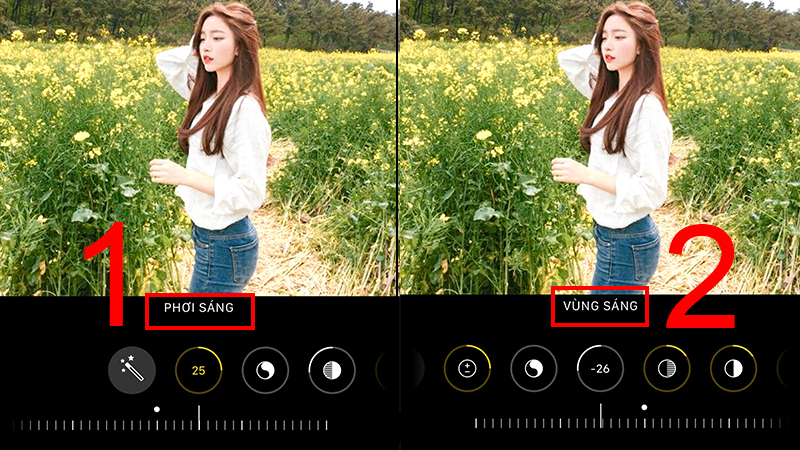 Kéo thanh điều chỉnh Phơi sáng và Vùng sáng
Kéo thanh điều chỉnh Phơi sáng và Vùng sáng
Bước 3: Chỉnh Vùng tối và chỉnh Tương phản.
 Thực hiện kéo chỉnh Vùng tối và Tương phản
Thực hiện kéo chỉnh Vùng tối và Tương phản
Bước 4:Chỉnh Độ bão hòa và Độ sắc nét.
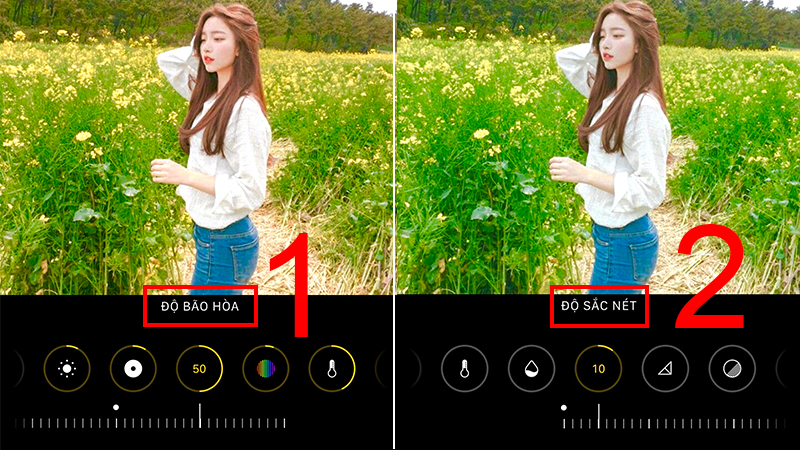 Chỉnh Độ bão hòa và Độ sắc nét
Chỉnh Độ bão hòa và Độ sắc nét
Kết quả
 Hoàn tất chỉnh ảnh
Hoàn tất chỉnh ảnh
3. Một số lưu ý với những công thức chỉnh ảnh trên iPhone
– Khi sử dụng các công thức chỉnh ảnh trên iPhone thì bạn sẽ tiết kiệm thời gian cũng như dung lượng máy thay vì dùng app, và ngoài ra còn hạn chế việc bức ảnh bị vỡ nét.
– Mỗi tấm ảnh đều có những thông số về kỹ thuật từ ánh sáng đến màu sắc, vì vậy việc chọn công thức chỉnh ảnh cần phải phù hợp với tông màu ảnh mình chụp. Các công thức chỉnh ảnh nêu trên thường phù hợp với những bức ảnh trời trong xanh nắng vàng, màu sắc của bức ảnh rực rỡ, đậm chất của mùa hè.
– Ngoài ra, các công thức này cũng không thể copy và áp dụng cho nhiều ảnh nên khá mất thời gian.
 Một số lưu ý với những công thức chỉnh ảnh trên iPhone
Một số lưu ý với những công thức chỉnh ảnh trên iPhone
Một số mẫu điện thoại iPhone đang kinh doanh tại Thế Giới Di Động:
- Trả góp 0%
iPhone 11 64GB
16.990.000₫ VNPAY GIẢM 500k
Quà 1.800.000₫
782 đánh giá
- Trả góp 0%
iPhone 13 Pro Max 256GB
36.990.000₫ VNPAY GIẢM 500k
Quà 2.000.000₫
164 đánh giá
-
iPhone 13 Pro Max 1TB Xanh lá
Hàng sắp về
48.990.000₫
- Trả góp 0%
iPhone 13 Pro Max 1TB
46.690.000₫ 48.990.000₫ VNPAY GIẢM 500k
5 đánh giá
-
iPhone 13 Pro 1TB Xanh lá
Hàng sắp về
Dự kiến: 43.490.000₫
-
iPhone 13 Pro Max 512GB Xanh lá
Hàng sắp về
43.290.000₫
- Trả góp 0%
iPhone 13 Pro Max 512GB
43.290.000₫ VNPAY GIẢM 500k
Quà 1.600.000₫
3 đánh giá
- Trả góp 0%
iPhone 13 Pro 1TB
41.190.000₫ 43.490.000₫ -5% VNPAY GIẢM 500k
-
iPhone 13 Pro 512GB Xanh lá
Hàng sắp về
Dự kiến: 40.290.000₫
Xem thêm:
- Phần mềm chỉnh sửa ảnh trên iOS
- TOP 9 app chỉnh ảnh đẹp trên iPhone năm 2021 mà bạn không thể bỏ qua
- Công thức chỉnh ảnh màu vintage “xịn sò” như nhiếp ảnh gia
Hy vọng với hướng dẫn trên, bạn có thể dễ dàng chỉnh ảnh trên iPhone với những hiệu ứng bắt mắt và đa dạng. Cảm ơn bạn đã theo dõi và hẹn gặp lại ở các bài viết sau.
292.001 lượt xem
- Share CrocoBlock key trọn đời Download Crocoblock Free
- Cung cấp tài khoản nghe nhạc đỉnh cao Tidal Hifi – chất lượng âm thanh Master cho anh em mê nhạc.
- Mẹo chụp ảnh thiếu sáng bạn không-thể-không biết Thủ thuật
- [Video] Hướng dẫn cách xác minh tài khoản ID Apple qua 2 yếu tố – Thegioididong.com
- Hydra Ứng dụng,Ảnh & Video
- Tải Chổi Quét Virus – Tải Clean Master Apk
- Các Cách Khắc Phục Lỗi Âm Thanh Trong Win 7
Bài viết cùng chủ đề:
-
Hướng dẫn sử dụng sketchup, giáo trình, tài liệu tự học SketchUp
-
Chơi game ẩn trên Google – QuanTriMang.com
-
Mã GTA bất tử, bản vice city, 3, 4, 5
-
Gợi ý 8 phần mềm hiện file ẩn trong USB miễn phí tốt nhất – Fptshop.com.vn
-
Top 100 Pokemon mạnh nhất từ trước đến nay mọi thế hệ – nShop – Game Store powered by NintendoVN
-
Tải ảnh từ iCloud về iPhone bằng 3 cách đơn giản – Fptshop.com.vn
-
Hướng dẫn sử dụng iphone 4s cho người mới dùng toàn tập
-
Get Mass Video Blaster Pro 2.76 Full Modules Cracked Free Download
-
Vẽ đường cong trong cad, cách vẽ đường cong lượn sóng trong autocad
-
Hướng dẫn tạo profile Google Chrome từ A đến Z – Vi Tính Cường Phát
-
Cách tạo ghi chú trên màn hình desktop Windows 10 cực đơn giản – Thegioididong.com
-
Hữu Lộc tử nạn vì đỡ cho con – VnExpress Giải trí
-
Cửa xếp nhựa giá rẻ dùng cho nhà vệ sinh, nhà tắm | Lắp đặt tận nơi – Thế Giới Cửa
-
Review top 4 máy bắn vít DCA nổi bật, chất lượng nhất
-
2 bước thực hiện cuộc gọi video trên Facebook – QuanTriMang.com
-
Dễ dàng sửa lỗi máy tính desktop và laptop không lên màn hình












